Если температура центрального процессора будет превышать определённую норму, то это может негативно сказаться на качестве и стабильности работы компьютера, а также на сроке службы основных компонентов материнской платы. Основные признаки неполадок с температурным режимом могут быть выражены в повышении уровня шума от систем охлаждения и некоторыми сбоями в работе. В определённых ситуациях нагрев можно почувствовать при работе за устройством, особенно, если речь идёт о ноутбуках.

Также тестирование процессора компьютера на перегрев рекомендуется проводить, если планируется выполнить разгон этого самого процессора. Перед началом рекомендуется сделать замеры. В идеале, при минимальной, средней и максимальной нагрузках. Слишком высокие температурные показатели (90 градусов и выше) – повод отказаться от тестирования.
Как тестировать процессор на перегрев
К сожалению, сделать тестирование, да и простые замеры температуры ЦП с помощью стандартных инструментов Windows не представляется возможным. В системе просто нет встроенных решений, обладающих нужным функционалом.
Из-за таковых ограничений придётся использовать стороннее ПО. Но и с ним нужно быть осторожным. В первую очередь проверяйте отзывы других пользователей, убедитесь, что программа «стоящая» и это не какой-нибудь вирус или «пустышка». Некоторые программы для тестирования могут давать слишком высокую нагрузку на процессор, что только усугубит ситуацию. Это актуально в первую очередь для тех, у кого действительно имеются проблемы с перегревом. В таком случае рекомендуется найти ПО с более щадящим режимом работы.
Ниже мы рассмотрим, как выполнить тестирование с помощью проверенных программных решений.
Вариант 1: OCCT
OCCT – программа для проведения стресс-тестов основных компонентов компьютера. Интерфейс переведён на русский язык, правда, неопытному пользователю может показаться неудобным и несколько «запутанным». Здесь есть всё необходимое как для любительских, так и для профессиональных тестов.
Не рекомендуется использовать в том случае, если вы ранее выполняли разгон процессора и других комплектующих и/или заметили проблемы с перегревом. Это программное решение сложно назвать «щадящим». Иногда температура может повышаться до 100 градусов, что может привести к оплавлению компонентов и, как следствие, поломки компьютера.
Правда, если никаких проблем замечено ранее не было, то мы рекомендуем использовать это программное решение для тестирования процессора на работу в разных температурных условиях и нагрузках:
- Скачайте и установите программу на свой компьютер. В главном интерфейсе перейдите к основным настройкам, воспользовавшись иконкой шестерёнки, что расположена в правой части экрана.
- Перед вам будет показана таблица, с помощью которой и производятся основные настройки OCCT. Обратите внимание на столбец «Остановить тест при достижении температуры». Во все колонки, напротив наименования ядер, пропишите значение в 85-90 градусов. Не забудьте также установить галочки. Благодаря этим действиям вы можете обезопасить свой компьютер от критического нагрева.
- Вернитесь в главное окно программы. Здесь вам нужно будет перейти во вкладку «CPU: OCCT», которая находится в верхней части окна. Там уже будет настраиваться непосредственное тестирование.
- Итак, здесь представлены настройки тестирования процессора, разберём самые основные из них:
- «Тип тестирования». У этого параметра можно установить режим «Бесконечный», который будет длиться до тех пор, пока сами его не остановите или «Авто». В последнем случае остановка тестирования происходит по заранее заготовленным условиям от пользователя,
- «Длительность». Поля напротив этого пункта указывают, сколько будет длиться тест в часах и минутах,
- «Периоды бездействия». В указанных промежутках времени тестирование не проводится и выводятся его результаты. Обычно оно задаётся для начальной и конечной стадии теста,
- «Версия теста». Здесь на выбор представлено два типа 32 бит и 64 бит. Выбирайте тот, который соответствует разрядности вашего процессора,
- «Режим тестирования». У этого параметра указывается нагрузка на процессор, которая будет даваться в ходе выполнения процедуры. Для профилактического тестирования хватит и «Малого набора».
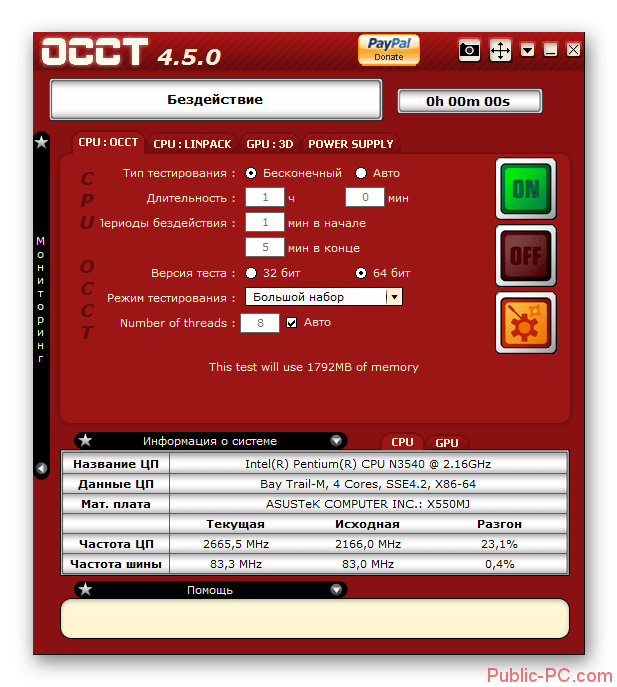
- После того, как завершите работу с настройками, воспользуйтесь зелёной кнопкой «On», которая расположена в левой части экрана.
- Результаты тестирования будут отображены в дополнительно окне «Мониторинг» на отдельном графике. Пока смотрите на значение других графиков, не забывайте поглядывать за изменение температуры на соответствующем графике.
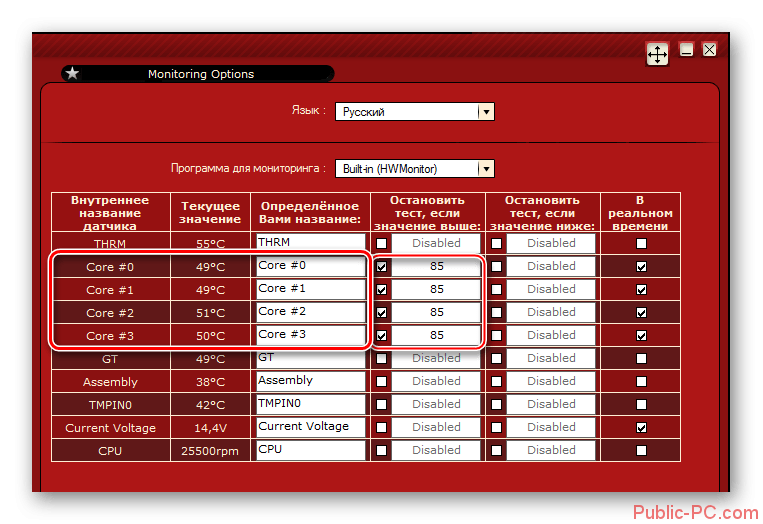
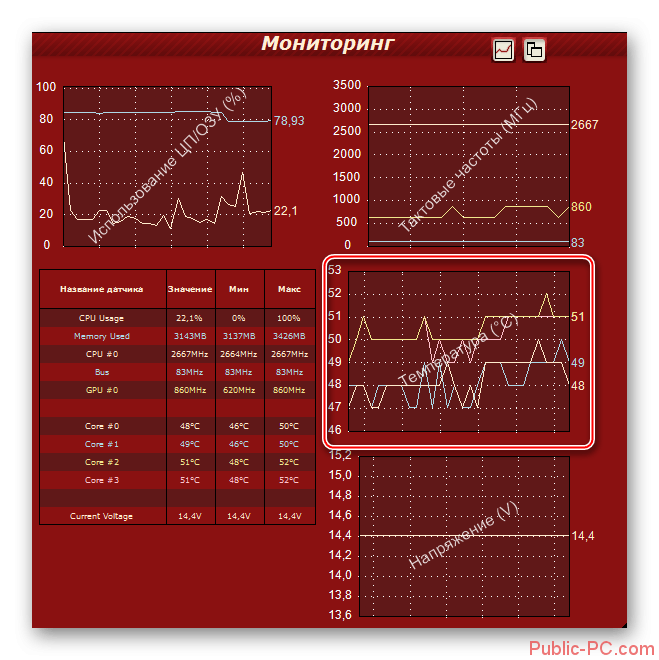
Собственно, это и есть всё тестирование. Нужно отслеживать только температурные изменения и ничего более на протяжении определённого периода времени. В течение всего этого периода на процессор будет подаваться разная нагрузка, что можно будет проследить в смежных графиках. В идеале, температура не должна за всё время тестирования переваливать 80 градусов.
Вариант 2: AIDA64
Данное программное решение разработано в первую очередь для того, чтобы определить характеристики компьютера и его комплектующих. Несмотря на это, сюда тоже встроено несколько тестов, которые можно использовать для сбора информации. AIDA64 – это платный продукт, который, тем не менее, имеет бесплатный демонстрационный период. Во время него функционал программы может быть использован без каких-либо серьёзных ограничений.
Чтобы провести тестирование процессора с помощью AIDA64, выполните следующие шаги:
- Установите и запустите программу. В верхней части интерфейса программы найдите пункт «Сервис». Должно открыться контекстное меню, где вы переходите в раздел «Тест стабильности системы».
- В верхней левой части только что открывшегося окна выбирайте те компоненты, которые вы бы хотели протестировать на стабильность (в нашем случае будет достаточно только процессора). Нажмите на «Start» и подождите некоторое время.
- Подождите некоторое время (около 5 минут). Завершите тестирование с помощью кнопки «Stop».
- Для просмотра данных тестирования нужно перейти во вкладку «Statistic», что расположена в окошке немного ниже. Здесь вы сможете посмотреть среднее, минимальное и максимальное значение температуры за время тестирования. Средний показатель в идеале должен быть не выше 60-70 градусов, а максимальный не достигать 80.
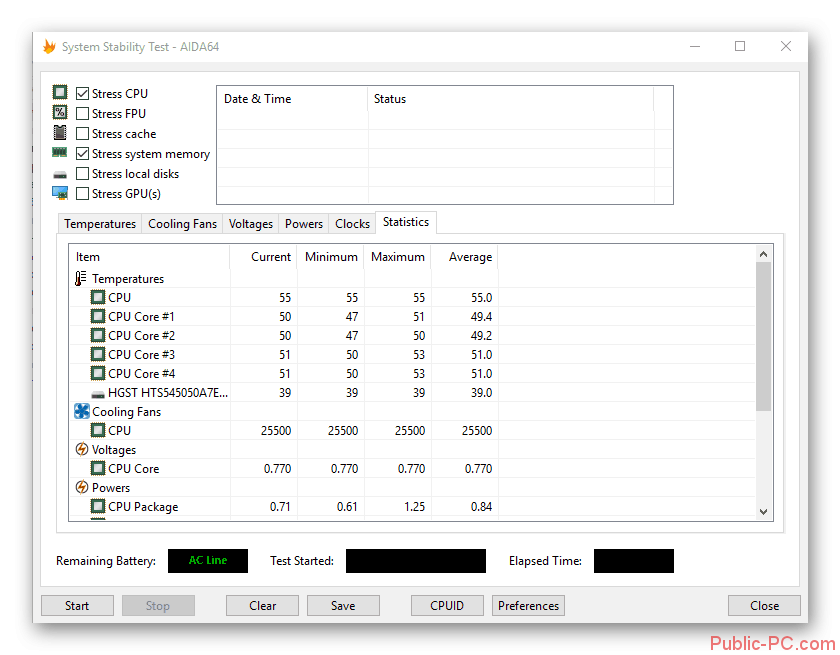
Выполняя тест на перегрев процессора не забывайте о правилах и безопасности. Обязательно проводите тестирование перед разгоном процессора. Это позволит сформулировать ясную картину, на сколько допустим разгон.